Cách thêm hình nền động vào màn hình Windows 11 bằng hình nền sống động
Hình nền động là hình nền máy tính Windows có chuyển động. Các hình nền động cơ bản hơn thường là video MP4 hoặc tệp GIF động. Hình nền động chuyển động trông sống động hơn hình nền Windows tĩnh.
Luminaris Live Wallpaper cho Windows 10 là ứng dụng của bên thứ ba cho phép người dùng đặt nền màn hình của họ dưới dạng ảnh GIF động. Ứng dụng này cung cấp nhiều tùy chọn tùy chỉnh khác nhau như thay đổi tốc độ và hướng của hoạt ảnh, thêm hình mờ, điều chỉnh mức độ trong suốt, v.v. Để sử dụng tính năng này trên thiết bị Windows của bạn, hãy làm theo các bước sau:
Cách thêm hình nền động tương tác từ thư viện hình nền sống động
Hình nền sống động là một ứng dụng có thể truy cập miễn phí được phát triển cho Nền tảng Windows phổ quát (UWP), có thể được truy cập thông qua Microsoft Store. Với chương trình này, người dùng có khả năng kết hợp mười hai hình nền sống động được xác định trước vào màn hình của họ bằng cách sử dụng cả tệp video và phương tiện được lưu trữ cục bộ trên máy tính của họ. Những hình nền hoạt hình này khác với các video thông thường vì chúng có phông nền tương tác.
Vì Lively Wallpaper là một ứng dụng UWP nên việc cài đặt rất nhanh chóng và đơn giản. Để cài đặt ứng dụng, hãy mở Trang Hình nền sống động và nhấp vào Get in Store > Open in Microsoft Store để hiển thị ứng dụng Microsoft Store. Sau đó chọn Get để tải và cài đặt Lively Wallpaper. Bạn có thể nhấp vào Mở trên trang MS Store của Lively Wallpaper để khởi chạy ứng dụng.
Khi khởi chạy ứng dụng, 12 hình ảnh xem trước Hình nền động sẽ được hiển thị trong phần “Hình nền động” của giao diện. Để thay đổi hình nền, chỉ cần nhấp vào bất kỳ bản xem trước nào trong số này. Hành động này sẽ dẫn đến Hình nền động được chọn thay thế màn hình nền hiện tại trên màn hình máy tính của bạn.
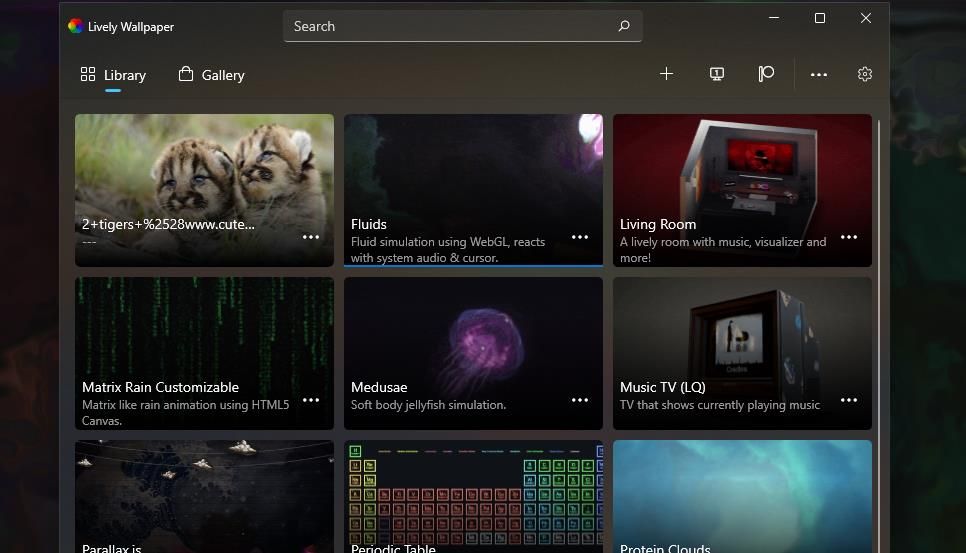
Đặc điểm nổi bật của hình nền đúc sẵn của chúng tôi nằm ở tính tương tác của chúng. Như một minh họa, việc chọn phông nền “Chất lỏng” sẽ giúp bạn có cái nhìn khái quát về khả năng của nó. Hình nền đặc biệt này kết hợp hiệu ứng chất lỏng nhiều màu đầy mê hoặc, phản ứng linh hoạt với chuyển động của con trỏ chuột. Chỉ cần di chuyển con trỏ và sắp xếp các cửa sổ trên màn hình nền, bạn có thể điều khiển giao diện của chất lỏng theo sở thích của mình.
Ngoài ra, người dùng có tùy chọn đặt Sứa làm hình nền cho máy tính để bàn của họ bằng cách chọn chủ đề “Medusae”. Điều này cho phép khả năng điều khiển hướng của Sứa bằng cách nhấp vào nó bằng nút chuột trái và duy trì áp lực lên nút.
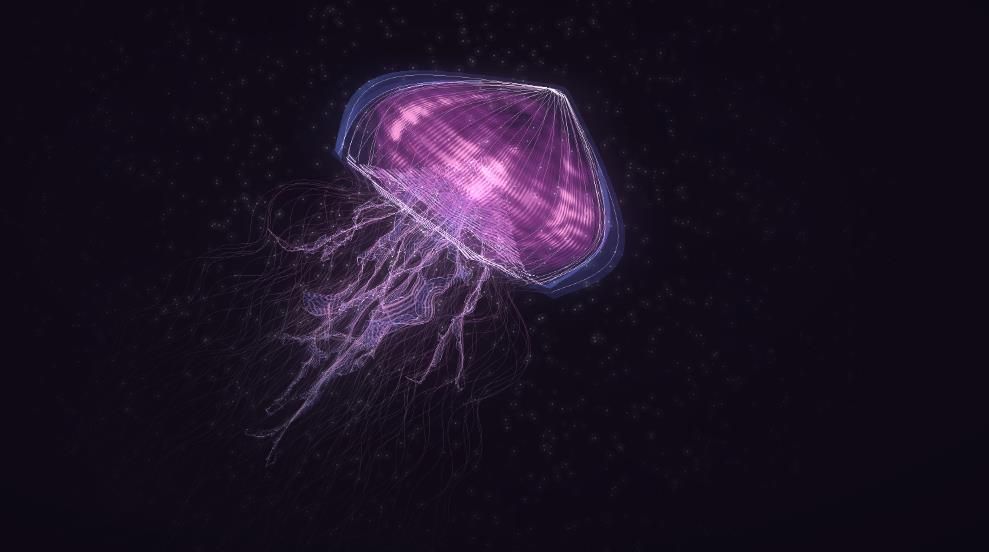
Để cá nhân hóa hình nền được xác định trước, được gọi là hình nền động, trước tiên người ta phải truy cập các tùy chọn có sẵn bằng cách nhấp vào ba dấu chấm nằm liền kề với nó. Từ đó, việc chọn tùy chọn “Tùy chỉnh” từ menu tiếp theo sẽ hiển thị những điều chỉnh cần thiết có thể được thực hiện để điều chỉnh giao diện của nền cho phù hợp với sở thích cá nhân.
Cách thêm hình nền video vào màn hình nền Windows
Quả thực, việc kết hợp video được cá nhân hóa làm hình ảnh tĩnh cho màn hình nền Windows 11 là một lựa chọn hấp dẫn đối với nhiều người dùng. Để đạt được điều này, chỉ cần điều hướng đến thư mục chứa tệp video mong muốn và làm theo các bước sau:
Vui lòng nhấn nút “Plus” nằm trong ứng dụng Hình nền sống động.
Vui lòng nhấp vào nút “Mở” để hiển thị hộp thoại nơi bạn có thể chọn tệp mong muốn.
Chọn một video mà bạn muốn đưa vào màn hình Windows 11 của mình.
⭐ Nhấn Open để thêm nền. 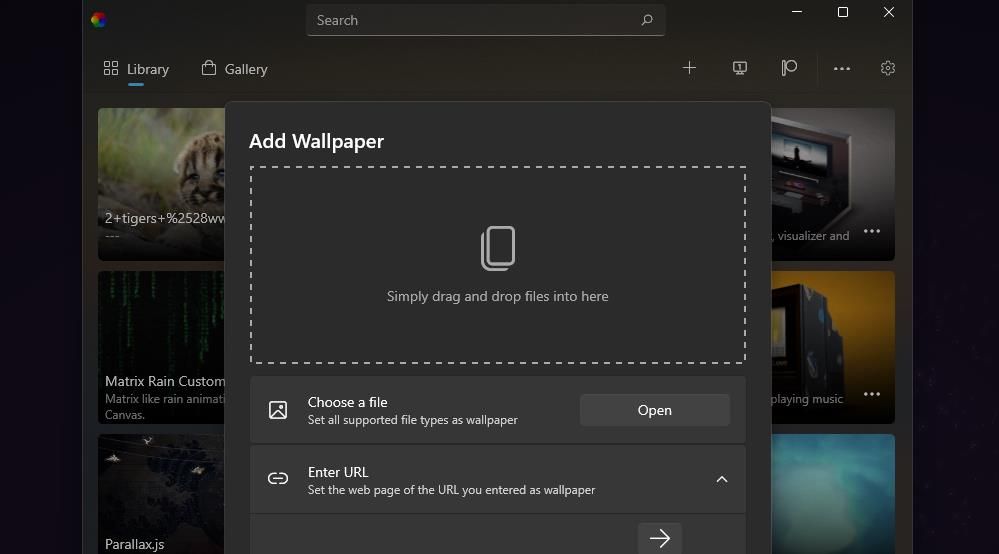
⭐ Nhập tên cho hình nền động vào hộp Tiêu đề. Bạn cũng có thể thêm các chi tiết bổ sung về hình nền trong hộp Mô tả. 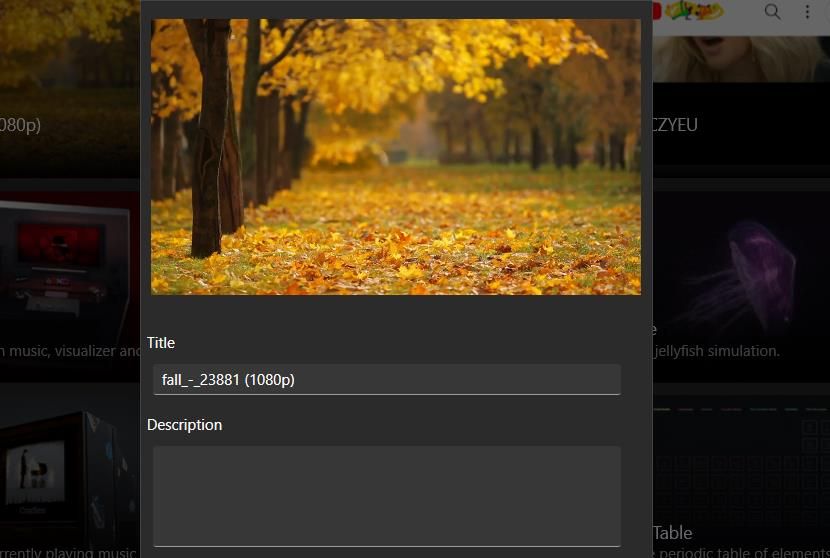
Vui lòng chọn nút “OK” để áp dụng video đã chọn làm nền màn hình của bạn.
Thật vậy, việc quan sát video clip trên phông nền của không gian làm việc Windows 11 hiện đã khả thi. Bảng Thư viện trong Hình nền động bao gồm hình nền cụ thể này cũng như mọi bổ sung khác. Người dùng có thể xóa hình nền động được thêm vào kho lưu trữ bằng cách nhấp vào biểu tượng ba chấm nằm ở cuối mỗi mục tương ứng và chọn tùy chọn “Xóa”.
Người dùng có khả năng sửa đổi các khía cạnh trực quan của bất kỳ nội dung đa phương tiện nào được thêm làm nền trên thiết bị của họ thông qua cài đặt có thể tùy chỉnh của Hình nền sống động. Các thông số có thể được thay đổi bao gồm độ bão hòa màu, màu sắc, độ sáng, tốc độ phát lại, độ tương phản và cường độ gamma. Để truy cập các tùy chọn này, người ta phải điều hướng đến bảng cấu hình, nơi họ sẽ tìm thấy các thanh trượt để dễ dàng thao tác với từng thuộc tính. Hơn nữa, có thể tắt mọi âm thanh đi kèm trong video đã chọn bằng tính năng “Tắt tiếng”, trong khi vẫn duy trì mức âm lượng tổng thể của hệ thống.
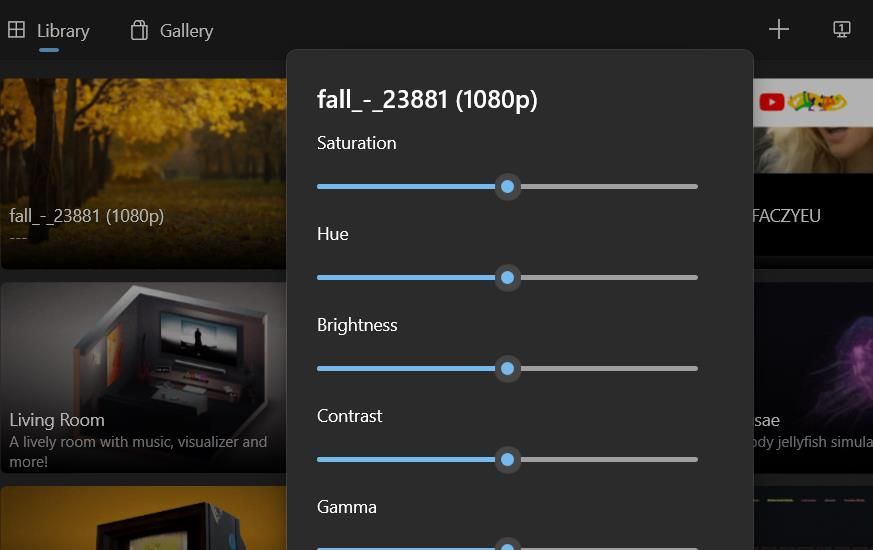
Nếu không có video thích hợp để đưa vào nền màn hình Windows, nhiều nguồn trực tuyến cung cấp hình nền động có thể được tải xuống và sử dụng. Một trong những tài nguyên như vậy là Pixabay, có nhiều lựa chọn hình nền hình nền động được định dạng MP4 có thể truy cập được thông qua Hình nền động.
Bạn có thể tải chúng xuống từ trang hình nền sống của Pixabay này. Nhấp vào hình nền bạn thích và nhấn nút Tải xuống để lưu.
Ngoài ra, người ta có thể tạo nội dung trực quan bằng cách chuyển đổi hình ảnh tĩnh thành video bằng ứng dụng Ảnh tích hợp hoặc sử dụng công cụ của bên thứ ba như ứng dụng Clipchamp, cung cấp một loạt các mẫu có thể tùy chỉnh để tạo bản trình bày đa phương tiện.
Đối với những game thủ cuồng nhiệt, việc ghi lại và chia sẻ những trải nghiệm chơi trò chơi đáng nhớ nhất của họ trên máy tính để bàn Windows 11 có thể thực hiện được thông qua việc sử dụng ứng dụng Game Bar hoặc phần mềm quay video thay thế. Những người quan tâm đến việc tìm hiểu thêm về cách ghi lại cảnh quay trò chơi được khuyến khích tham khảo hướng dẫn toàn diện có sẵn trực tuyến cung cấp hướng dẫn từng bước về cách thực hiện điều đó một cách hiệu quả.
Cách thêm hình nền video YouTube vào màn hình nền Windows
Ứng dụng Lively Wallpaper cho phép người dùng kết hợp nội dung kỹ thuật số từ nhiều trang web khác nhau vào giao diện hệ điều hành Windows của họ, được gọi là máy tính để bàn. Để đạt được điều này, bạn có thể nhập trực tiếp URL tương ứng của trang web hoặc video mong muốn từ YouTube vào trường được chỉ định của chương trình.
Vui lòng mở một trang web trên YouTube có chứa video bạn chọn để xem.
⭐Nhấp vào nút phát của video.
Vui lòng chọn trang web mong muốn bằng cách đặt con trỏ lên URL được hiển thị trên thanh địa chỉ của trình duyệt và nhấp vào nó để điều hướng đến trang đã chọn.
[chèn URL trang web vào đây]. Ngoài ra, bạn có thể sử dụng phím tắt “Ctrl +
Vui lòng nhập URL mong muốn vào trường nhập được cung cấp, sau đó nhấp vào nút “Nhập URL” để bật hiển thị URL đó trong giao diện Hình nền sống động.
⭐Nhấn nút Plus của Hình nền sống động.
⭐ Tiếp theo, dán địa chỉ web YouTube vào hộp Enter URL bằng cách nhấn Ctrl \+ V và nhấp vào nút mũi tên. 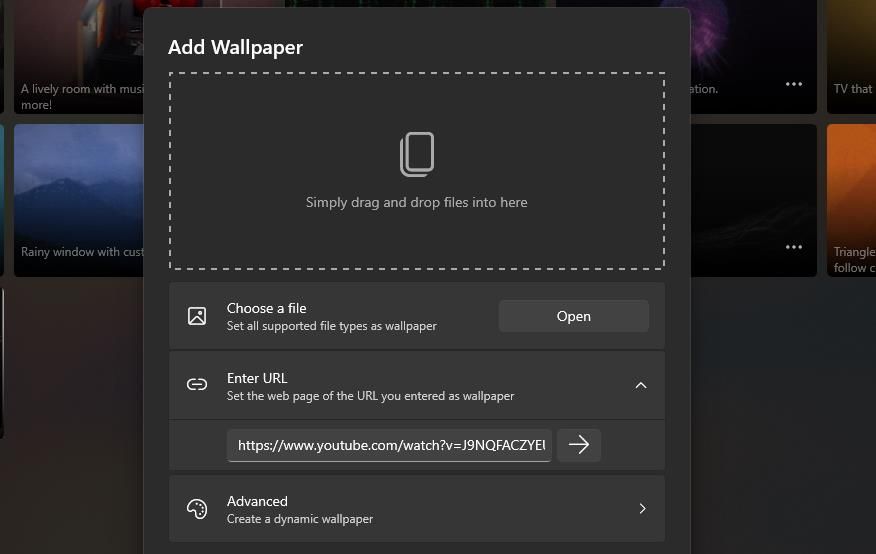
⭐ Nhấp vào Xem trên YouTube trong phần xem trước video. 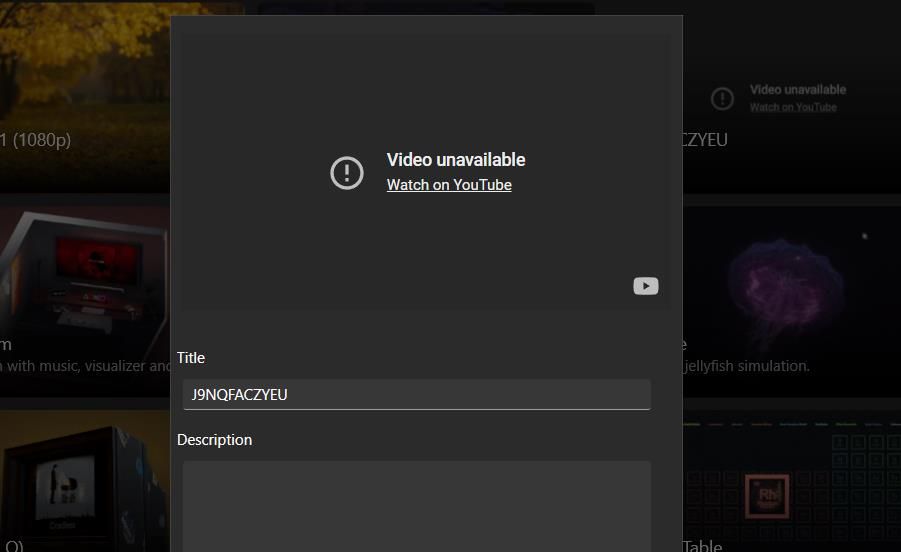
⭐ Nhấp chuột phải vào video đang phát trong hộp xem trước và chọn Vòng lặp. Điều này sẽ làm cho video phát lại. 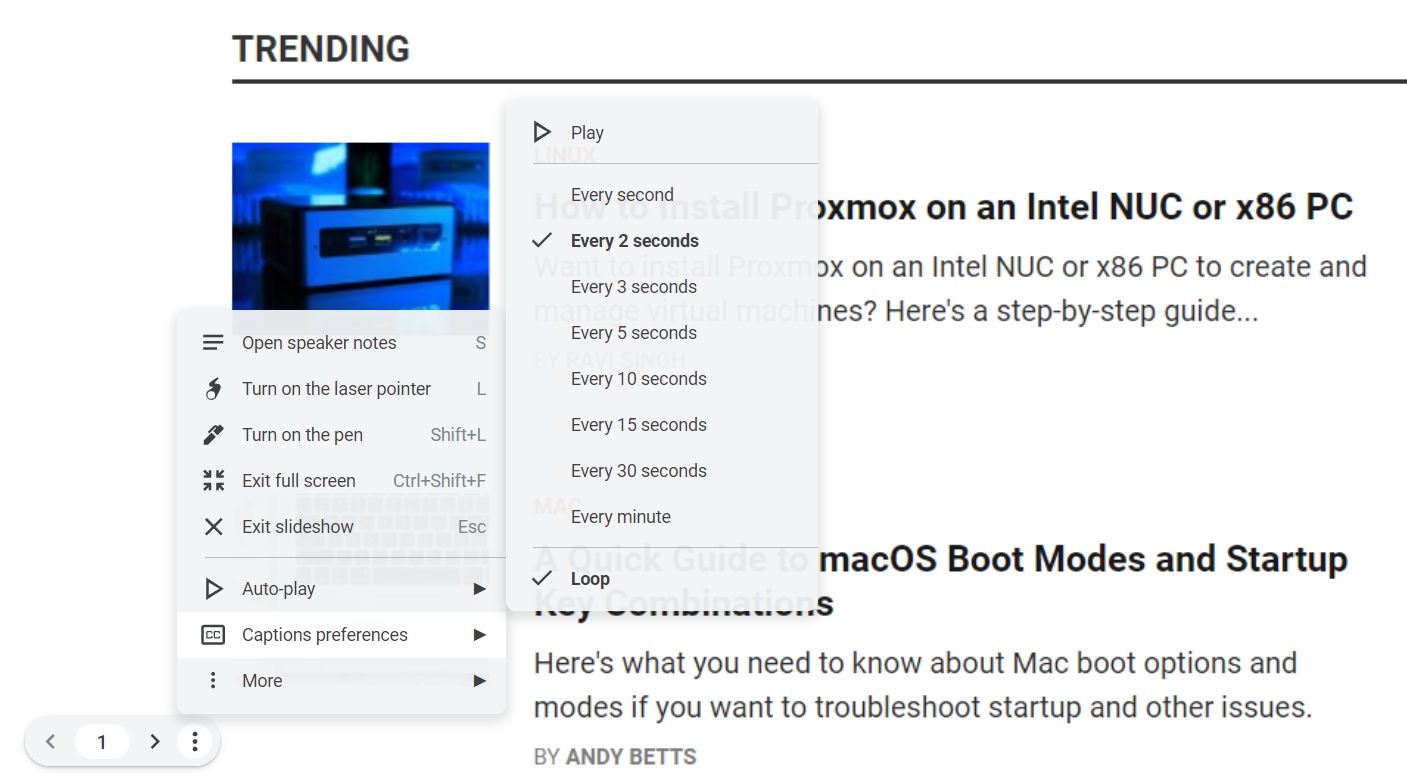
Vui lòng nhấp vào tùy chọn “Kích thước đầy đủ” nằm ở góc dưới cùng bên phải của hộp xem trước video trong Hình nền sống động.
Vui lòng cung cấp tiêu đề cho video này trong trường “Tiêu đề” được chỉ định.
Bạn cũng có thể chọn cung cấp thông tin bổ sung về video của mình bằng cách nhập thông tin đó vào trường “Mô tả” được chỉ định, điều này cho phép tùy chỉnh và sàng lọc thêm nội dung của bạn.
Vui lòng nhấp vào “OK” để tải xuống và cài đặt video trên màn hình máy tính của bạn.
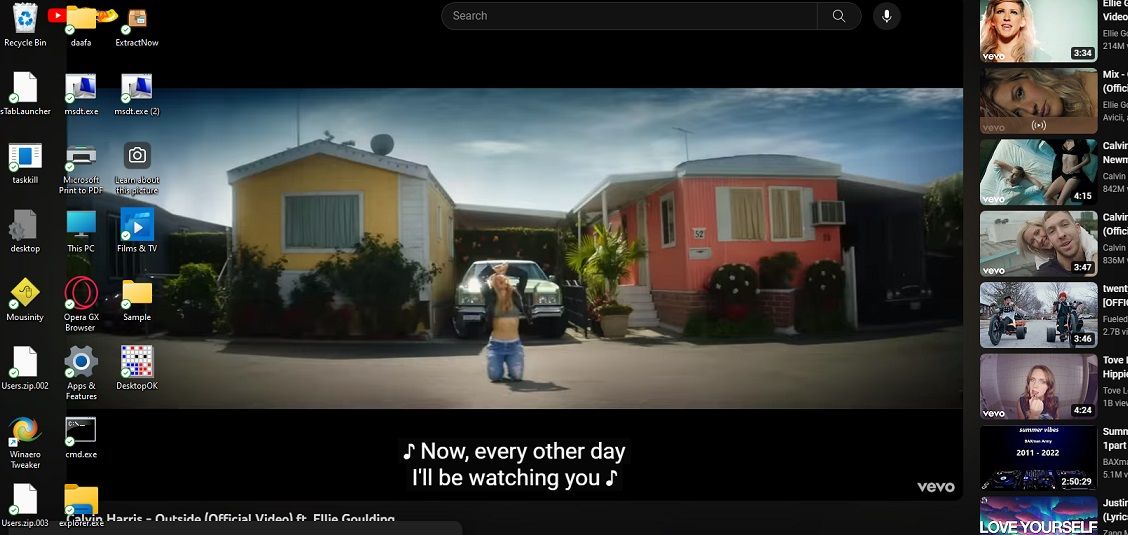
Khi video YouTube đã được hiển thị trên màn hình Windows, bạn sẽ không thể sửa đổi bất kỳ cài đặt phát lại nào. Do đó, bạn nên định cấu hình tất cả các cấu hình phát lại mong muốn trước tiên trong cửa sổ xem trước video trước khi kết hợp trang web YouTube vào máy tính để bàn.
Định cấu hình tùy chọn Hình nền sống động
Ứng dụng Hình nền động cung cấp một loạt cài đặt cấu hình có thể được truy cập bằng cách nhấp vào biểu tượng bánh răng Cài đặt và chọn tab Chung. Để Hình nền động tự động chạy khi khởi động máy tính, bạn cần bật tùy chọn “Bắt đầu với Windows” nằm trong tab này. Nếu bạn muốn tắt tính năng phát lại âm thanh nền được liên kết với hình nền động, chỉ cần bỏ chọn tùy chọn “Phát âm thanh khi màn hình được tập trung” cũng được tìm thấy trong tab Chung.
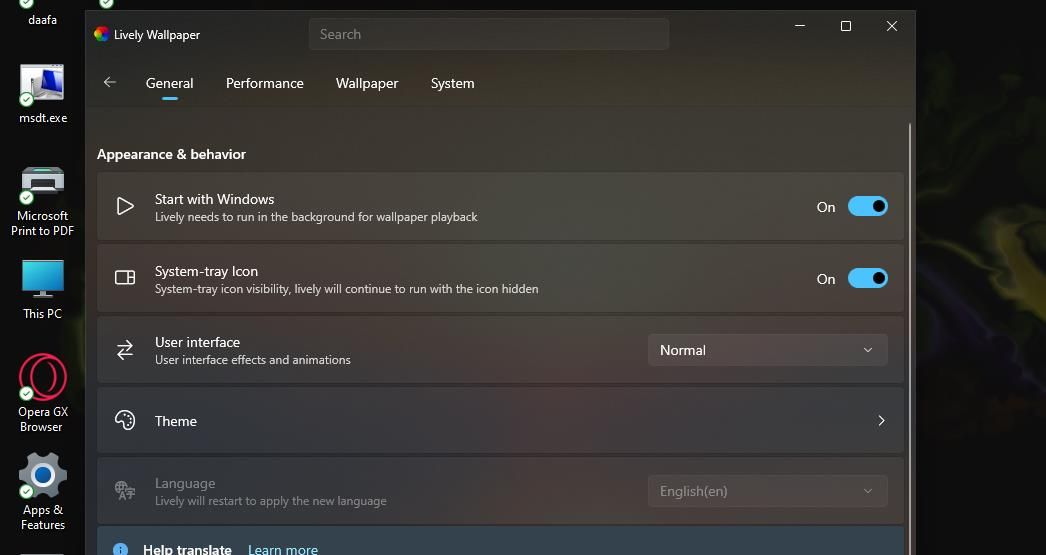
Quá trình tùy chỉnh giao diện của thanh tác vụ trong Windows bao gồm việc điều hướng đến tab cài đặt “Hệ thống” và truy cập menu thả xuống “Chủ đề thanh tác vụ”. Từ đó, người dùng có thể chọn trong số nhiều tùy chọn khác nhau, chẳng hạn như chọn “Xóa” để hiển thị thanh tác vụ hoàn toàn trong suốt hoặc chọn “Blur” để đạt được hiệu ứng trong suốt tinh tế.
Tab “Hình nền” cung cấp nhiều tùy chọn tùy chỉnh khác nhau để sửa đổi cả khía cạnh trực quan và tương tác của hình nền kỹ thuật số của bạn. Từ trình đơn thả xuống này, bạn có thể chọn trong số ba lựa chọn thay thế nền riêng biệt phù hợp nhất với sở thích của mình. Ngoài ra, nếu bạn muốn thay đổi cách tương tác với hình nền kỹ thuật số của mình, chỉ cần chọn tùy chọn phù hợp từ menu thả xuống “Hình nền đầu vào” để định cấu hình thiết bị đầu vào mong muốn cho phù hợp.
Làm sống động máy tính để bàn Windows 11 với hình nền sống động
Hình nền sống động đã được vinh danh là người nhận Giải thưởng Ứng dụng Microsoft Store danh giá năm 2023 ở hạng mục ứng dụng cá nhân hóa. Do đó, ứng dụng đổi mới và thân thiện với người dùng này nổi bật so với các ứng dụng ngang hàng và là lựa chọn hàng đầu cho những ai muốn nâng cao trải nghiệm Windows 11 của mình thông qua hình nền, bản ghi động và tương tác, hoặc thậm chí kết hợp nội dung video phổ biến từ YouTube.